小伙伴们,是不是在游戏世界里大杀四方,却苦于没有留下高光时刻的记录呢?别急,今天就来给大家揭秘那些超好用的录游戏软件,让你的游戏瞬间变成大片!
一、游戏录屏,选对工具是关键
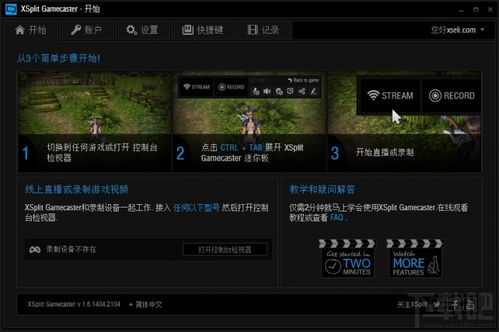
想要录游戏,首先得有个好帮手——录游戏软件。市面上这么多软件,怎么选呢?别急,让我带你一探究竟!
二、Mac用户看这里:QuickTime Player
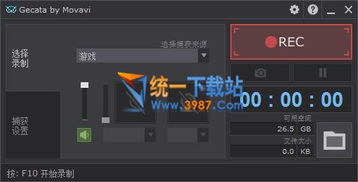
首先得提一提Mac用户的好伙伴——QuickTime Player。这款软件自带在Mac上,操作简单,录制游戏视频简直不要太方便!
1. 打开QuickTime Player,点击屏幕左上角的“文件”菜单,选择“新建屏幕录制”。
2. 点击屏幕上的红色圆圈开始录制,想结束就点击黑色圆圈。
3. 录制完成后,点击“文件”菜单,选择“导出”或“保存”,给视频起个名字,选择保存位置,大功告成!
三、第三方录屏软件:易我录屏助手
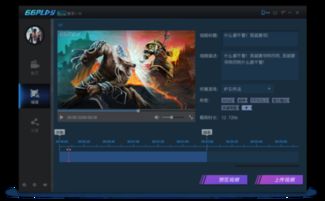
如果你对录制效果有更高要求,不妨试试第三方录屏软件——易我录屏助手。这款软件支持Windows和Mac系统,功能强大,操作简单。
1. 下载并安装易我录屏助手,打开软件,选择“全屏”录制模式。
2. 根据需要调整视频帧率,一般来说,30fps就足够流畅了。
3. 选择录制声音,可以录制系统声音、麦克风声音,或者两者都录。
4. 点击“REC”开始录制,录制过程中可以随时暂停和继续。
四、手机录游戏:嗨格式录屏大师
如果你是手机游戏爱好者,那么嗨格式录屏大师绝对是你的不二之选。这款手机录屏软件支持多种分辨率、码率和帧率设置,还能在录制过程中一键截屏,方便捕捉精彩瞬间。
1. 下载并安装嗨格式录屏大师,打开软件,选择“游戏录制”模式。
2. 根据需要调整视频参数,如分辨率、码率、帧率等。
3. 点击“开始录制”,录制过程中可以随时暂停和继续。
4. 录制完成后,点击“停止录制”,保存视频即可。
五、游戏录屏,注意事项
1. 部分游戏可能不支持抓取模式录制,如常见的FPS游戏,建议使用全屏模式进行录制。
2. 部分游戏在英雄选择界面可能识别不到程序,需要进入对战后才能抓取程序。
3. 帧数建议设置为24,即可流畅录制,参数设置过高可能会对游戏帧数有所影响。
六、
录游戏软件的选择要根据你的需求和设备来定。Mac用户可以选择QuickTime Player,Windows用户可以选择易我录屏助手,手机用户可以选择嗨格式录屏大师。希望这篇文章能帮到你,让你的游戏瞬间变成大片!
